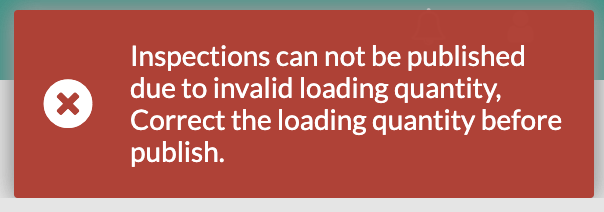检品报告一览画面(WEB)
用手机应用程序输入检品数据后,可以自动制作检品报告,在检品报告一览表中确认。

・打开左菜单“Reports”,点击①的“Inspection List”。
・输入品番、组、检品日、检品种类等,按②的“Search”按钮缩小范围找到想要确认的检品报告。
・点击检品报告一览表③中显示的品番,可打开检品报告详细画面。打开检品报告时,建议按“Ctrl”键,点击产品编号,在新标签中打开。
※1:公开了检品报告的是绿色,非公开的是灰色图标
确认检品报告详情(WEB)

・①在全检、抽检、AQL的情况下显示,从左开始显示“检品数、良品数、不良品数、重不良数、轻不良数”的合计数。
・②在组检的情况下显示,从左开始显示“加载数、良品数、不良品数、不良处数、重不良处数、轻不良处数”的合计。
・③请在公开检品报告时置于ON。⑥在进行“SAVE”之前不会反映公开状况。另外,如果公开了检品报告,就无法恢复到非公开状态,因此也无法从应用程序中追加数据或在WEB画面上进行编辑,请注意。
・④是检品报告的锁定和解除的切换按钮。编辑检品报告时会自动上锁,切断与应用程序的数据传输。检品报告的编辑结束后一定要解除锁定,恢复到从应用程序接收数据的状态。
・单击⑤,输入品番,即可删除检品报告。删除的检品报告无法复原,请注意。
・通过点击⑥,可以反映变更后的内容。

・单击⑦中的选项卡可切换阅览模式和编辑模式。切换到编辑模式后会自动锁定,锁定期间将不再接受应用程序中的检品数据。编辑结束后请点击“View”选项卡,务必解除锁定。
・⑧可以缩小检品报告内容。初回检品/再检品、重不良/轻不良、缝制线(只在组检时)进行筛选,可以在⑨中反映数据,可以确认更详细的状况。
・可以从⑩下载检品报告(EXCEL)。“IDAS Format”为横向格式,“Portrait”为纵向格式下载EXCEL数据。
报告中不良项目的语言与应用程序输入时的语言设定无关,将WEB主页画面的语言设定为“英语”的话,不良项目也用“英语”、“日语”的话,不良项目用“日语”下载。
※同时支持多种语言功能研发中
要下载的文件名如下。
“IDAS_品番_日期(YYYYMMDD 8位)_报告标签编号(2位)_检品类别编号(1位)_纵横形式判别符(1位)_styleId(10位).xlsx”
检品报告图片(WEB)

输入检品数据时在不良数据中添加图像后,检品报告详细画面的中央部分显示添加的图像一览。图像超过10张的情况下,检品报告不会公开,请注意。
・点击①的缩放图像后会显示大图。另外,组检的情况下,会显示具体面的具体位置的数据。(程序修正中)
・②显示了不良项目和注释。不能变更不良项目,但可以编辑注释。编辑后单击③,变更即被保存。
・单击④可删除图像。删除的图像无法复原,请注意。
故障排除
Q. 组检的报告不能公开。
显示”Inspections can not be published due to invalid loading quantity, Correct the loading quantity before publish.”的错误。